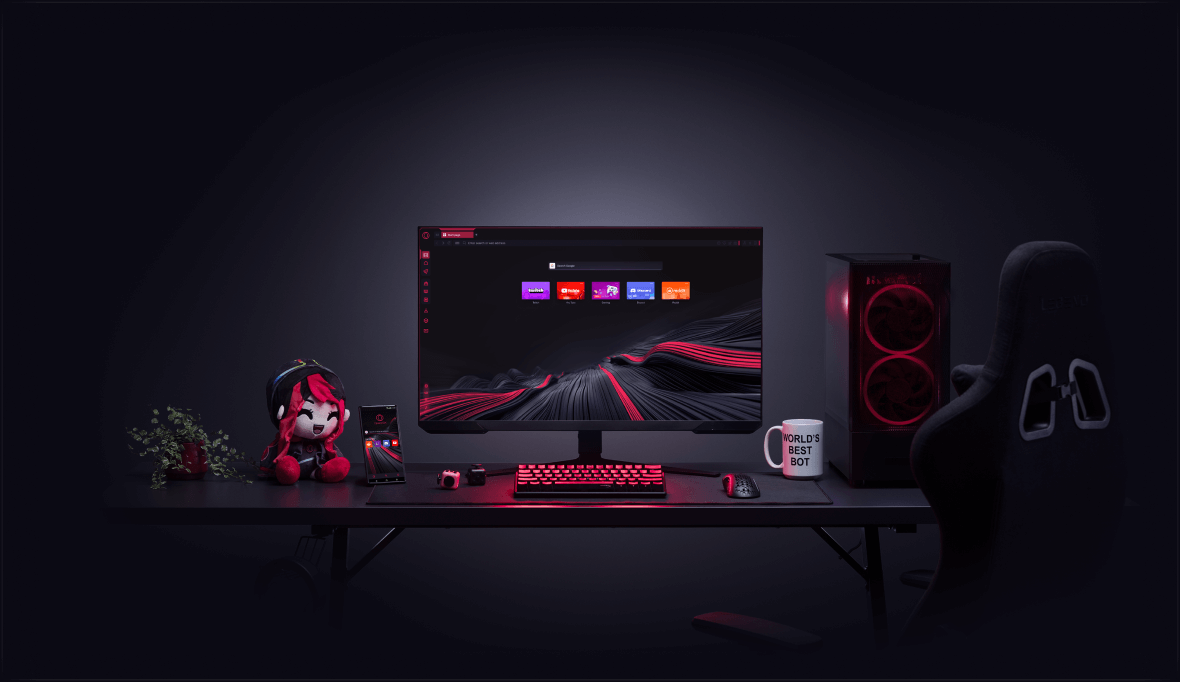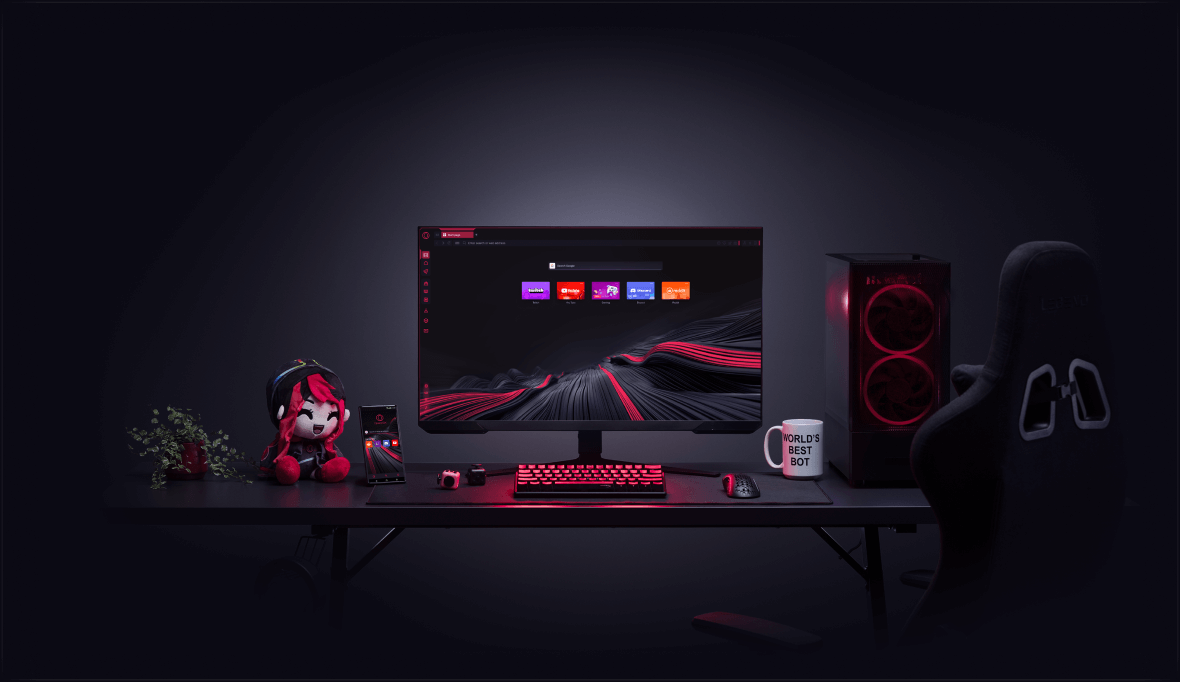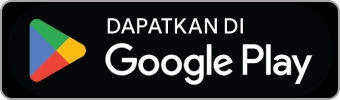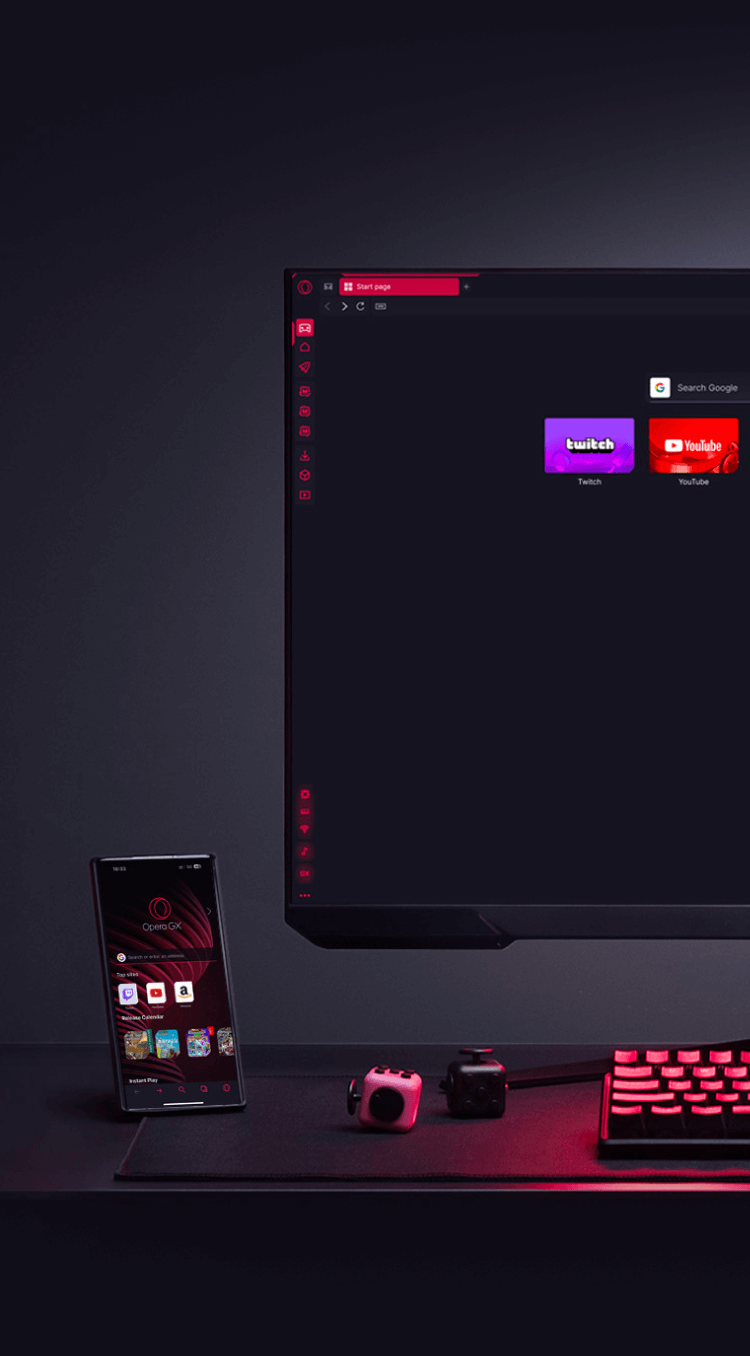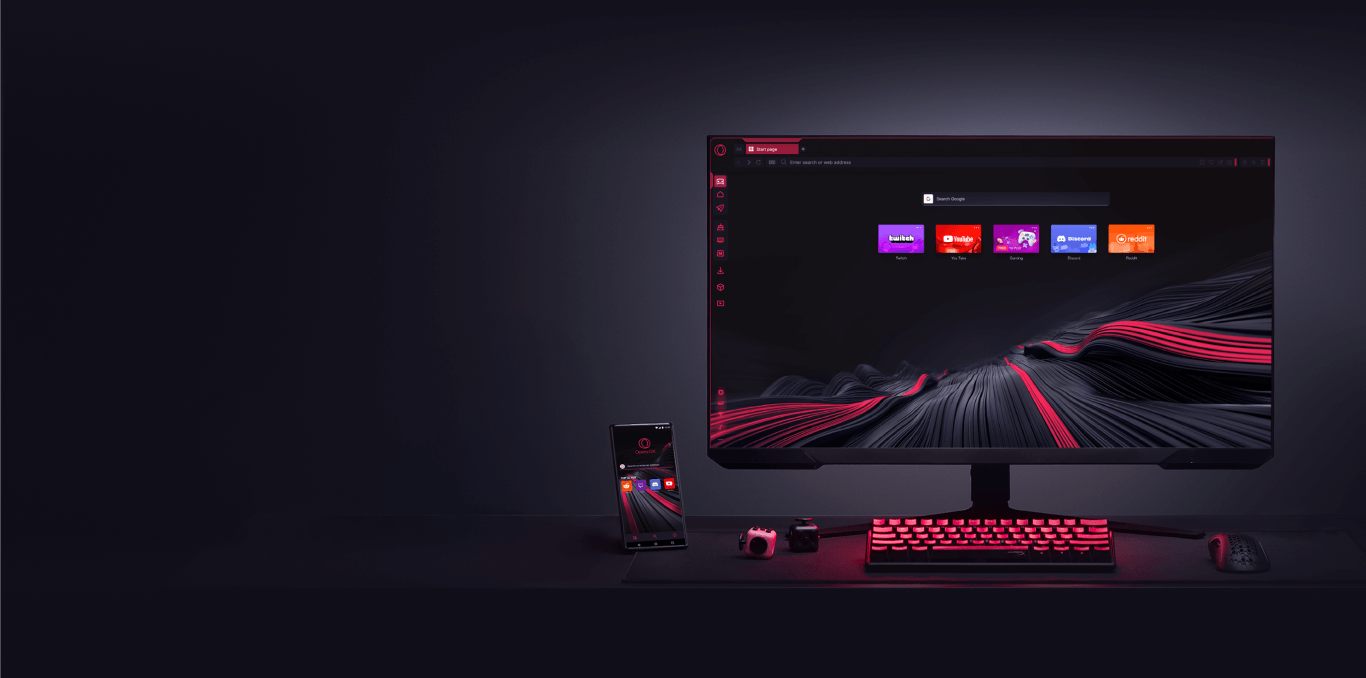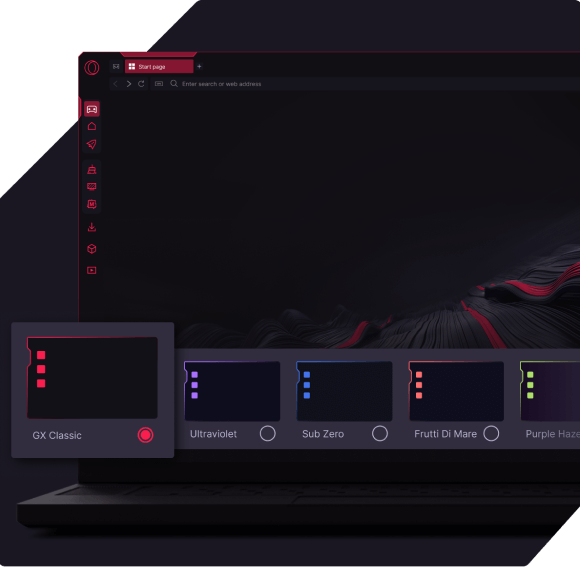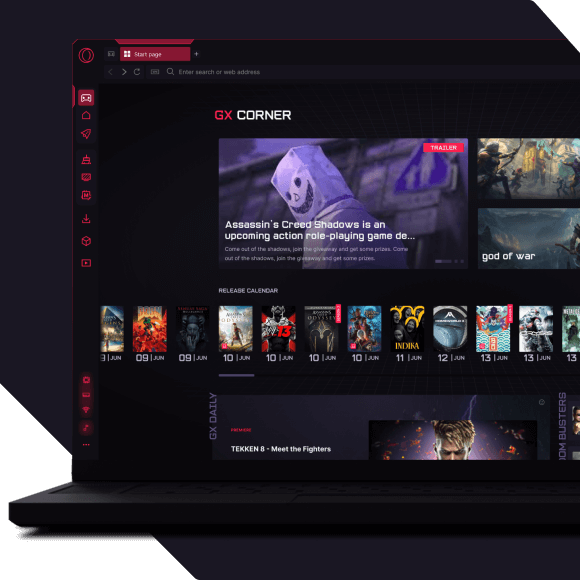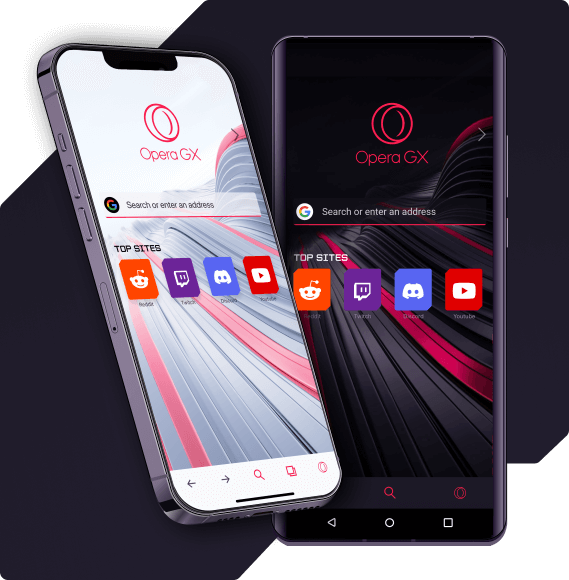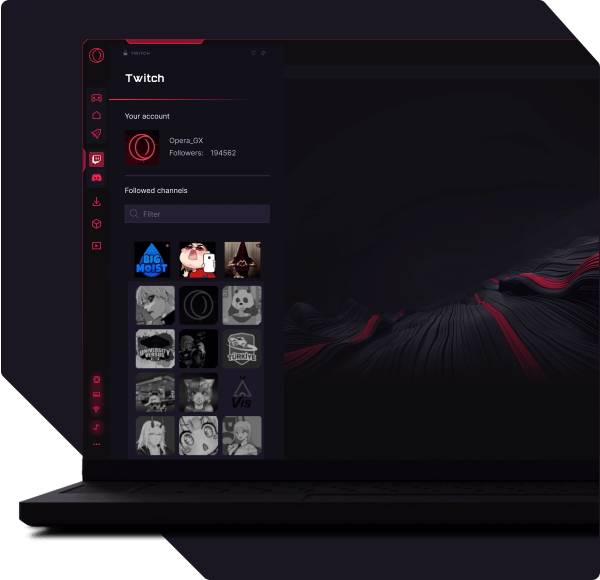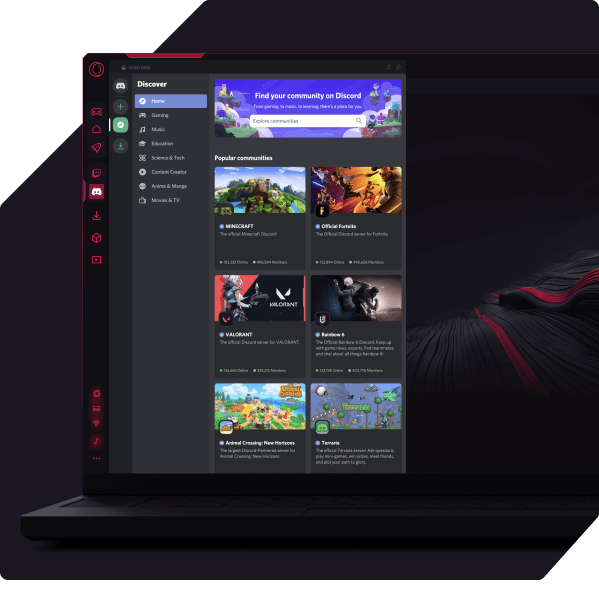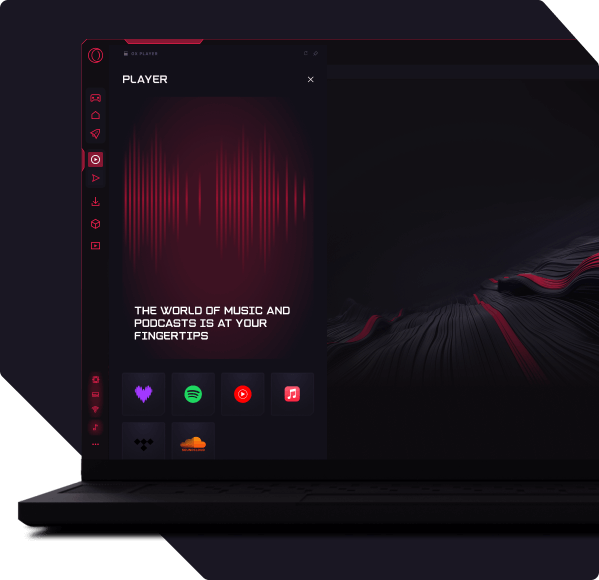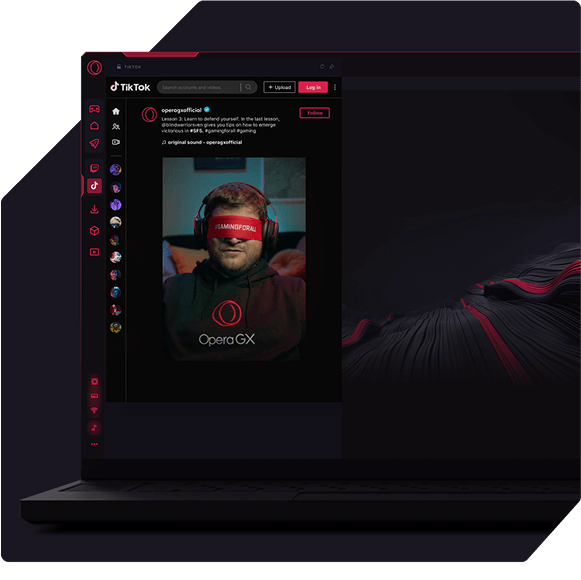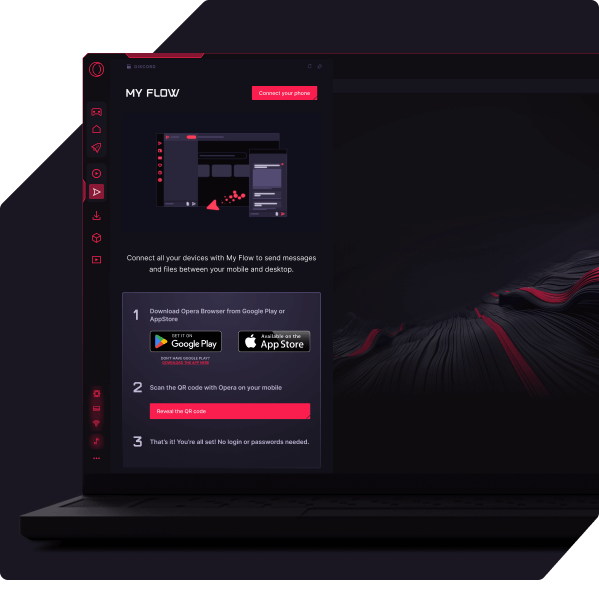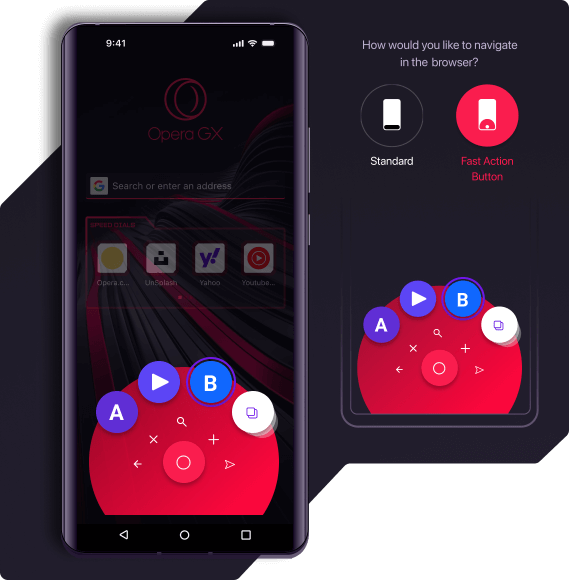Rasakan kebebasan dengan Opera GX
Buka lebih banyak cara untuk menjadikan browser Anda milik Anda dengan personalisasi yang lebih mendalam dan dunia modifikasi yang lebih luas. Lihat lebih banyak Lihat selengkapnya


Jelajahi web sesuai
dengan cara Anda
Atur sumber daya sistem Anda atau habiskan semuanya dalam dunia modifikasi yang diperluas kami. Pilihan ada di tangan Anda.


Semua fitur yang Anda butuhkan dalam sebuah browser
Jaga data Anda saat beralih ke Opera GX
Bawa semua yang Anda inginkan dari browser lama Anda segera setelah beralih. Sudah menggunakan Opera GX? Tidak masalah—ikuti langkah-langkah ini untuk mengimpor semuanya:
Pengaturan > Sinkronisasi > Impor bookmark dan pengaturan
01
Pertama, buka browser Opera GX Anda.
02
Open Settings by pressing Alt+P (Cmd+, on Mac).
03
Under Synchronization, click Import bookmarks and settings.
04
Pilih data mana yang ingin diimpor, dan pilih browser untuk mengambilnya.
Anda pantas mendapatkan upgrade
Temukan berbagai cara untuk membuat Opera GX lebih kuat, pribadi, dan aman.